온라인으로 손상된 비디오를 수리하는 최고의 무료 도구
게시 됨: 2025-03-24목차
소개
비디오 파일은 개인 및 전문 상황에서 중요한 역할을합니다. 소중한 추억을 캡처하는 것부터 영향력있는 프레젠테이션 제작에 이르기까지 비디오는 커뮤니케이션 및 스토리 텔링의 필수 매체입니다. 그러나 디지털 자산과 마찬가지로 비디오 파일은 부패와 같은 문제가 발생하기 쉬우므로 재생할 수 없거나 손상 될 수 있습니다.
이 안내서에서는 비디오 손상의 이유를 파악하고 손상된 비디오 파일을 수리 할 수있는 효과적이고 무료 방법을 제공합니다. 따라서 솔루션을 찾고 귀중한 콘텐츠를 복원하기 위해 개인 녹음 또는 전문 프로젝트를 문제 해결하는 경우이 안내서를 따르십시오.
비디오 파일 손상의 일반적인 이유
전문가 분석은 다음을 포함하여 비디오 파일 손상을 유발할 수있는 몇 가지 요소를 식별합니다.
- 녹음 중 갑작스런 전력 손실 : 기록하는 동안 예기치 않은 정전 또는 배터리 고장은 저장 프로세스를 방해하여 불완전하거나 손상된 파일을 초래할 수 있습니다.
- 파일 전송 중 중단 : USB 드라이브 제거 또는 중단 된 네트워크 전송과 같은 분리는 파일을 부분적으로 작성하여 부패를 일으킬 수 있습니다.
- 스토리지 미디어 문제 : SD 카드, USB 드라이브 또는 하드 디스크와 같은 잘못된 저장 장치는 물리적 손상이나 마모로 인해 파일이 손상 될 수 있습니다.
- 장치 녹음 또는 편집의 소프트웨어 결함 : 비디오 녹화 또는 편집 소프트웨어의 버그 또는 충돌은 데이터가 누락되거나 손상된 파일을 생성 할 수 있습니다.
- 맬웨어 감염 : 바이러스 또는 악의적 인 소프트웨어는 특히 공유 또는 손상된 장치를 사용할 때 비디오 파일을 손상시킬 수 있습니다.
손상된 비디오 파일을 수리하는 방법
손상된 비디오 파일을 수리하는 몇 가지 효과적인 방법이 있습니다. 아래에서는 설치가 필요없는 온라인 서비스부터 시작하여 손상된 비디오 파일을 단계별로 수정하는 세 가지 신뢰할 수있는 방법을 살펴 보겠습니다.
방법 1 : 무료 온라인 서비스 사용 (Easeus Online 비디오 수리)
Easeus Online 비디오 수리는 녹음, 전송, 편집 또는 처리 중 문제로 인한 손상된 비디오를 수정하기위한 간단하고 효과적인 도구입니다. MP4, MOV, AVI, MKV 등을 포함한 다양한 형식을 지원하므로 모든 유형의 비디오 파일에 다재다능합니다.
온라인으로 손상된 비디오를 쉽게 수리하는 방법은 다음과 같습니다.
1 단계. 웹 브라우저를 통해 Easeus 온라인 비디오 수리를 방문하십시오.
2 단계. “비디오 업로드”를 선택하고 장치에서 손상된 비디오 파일을 선택하십시오.
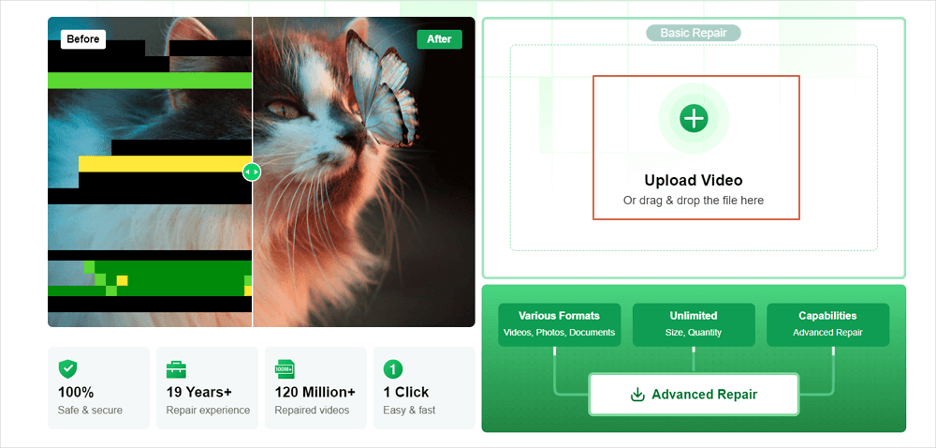
3 단계. 이메일 주소를 입력하고 "수리 시작"을 클릭하십시오.
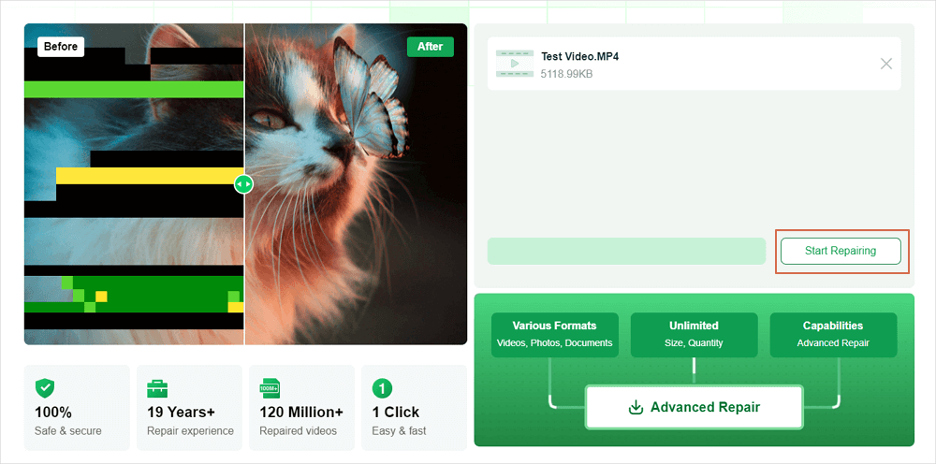
4 단계. 자동 업로드 및 수리 프로세스가 완료 될 때까지 기다립니다.
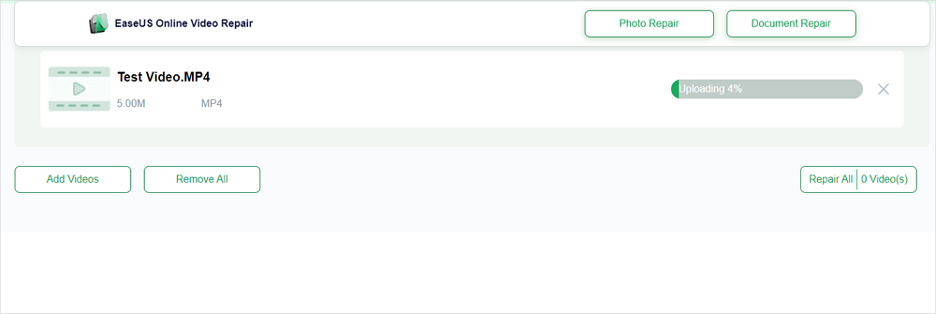
수리가 완료되면 오른쪽 창에서 비디오를 미리 봅니다. 또한 추출 코드가 포함 된 이메일도 받게됩니다. “비디오 다운로드”를 클릭하고 추출 코드를 입력하고 “확인”을 클릭하여 다운로드를 시작하십시오.
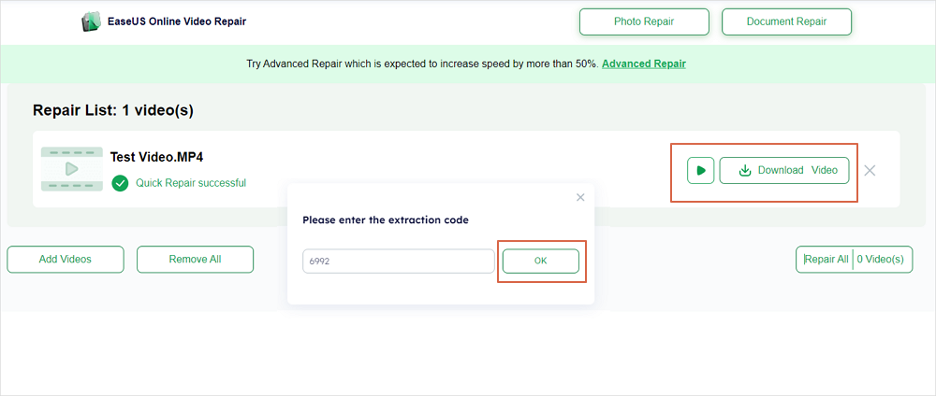
주요 기능 :
- AI 기반 비디오 수리 : 최소한의 노력으로 비디오를 자동으로 수리-파일을 업로드하고 고정 버전을 몇 분 안에 다운로드하십시오.
- 원래 품질 보존 : 해상도, 색상 또는 세부 사항을 손상시키지 않고 비디오를 복원합니다.
- 보안 및 개인 : 수리는 온라인으로 안전하게 안전하여 데이터를 비공개로 유지하도록합니다.
- 고급 수리 : 재생 오류, 오디오 동기화 문제, 픽셀 화 및 메타 데이터 손실을 효과적으로 수정합니다.
고정 된 일반적인 문제 :
- 손상되거나 손상된 비디오
- 재생할 수없는 파일
- 재생 말더듬 또는 지연
- 오디오 또는 자막 누락
- 흐릿하거나 깜빡이거나 불안한 비주얼
이 도구는 비디오 파일을 온라인으로 수리하기위한 빠르고 무료이며 안정적인 솔루션을 원하는 사람에게 적합합니다.
방법 2 : VLC 미디어 플레이어
VLC Media Player는 광범위한 비디오 형식을 지원하고 재생할 수없는 비디오 파일을 복구 할 수있는 무료 오픈 소스 도구입니다. 재생 문제를 포함하여 다양한 유형의 비디오 손상을 처리 할 수있는 사용하기 쉬운 솔루션입니다. 손상된 비디오를 수리하는 데 사용하는 방법은 다음과 같습니다.

1 단계. VLC 미디어 플레이어를 열고 미디어 탭으로 이동 한 다음 변환/저장을 선택하십시오.
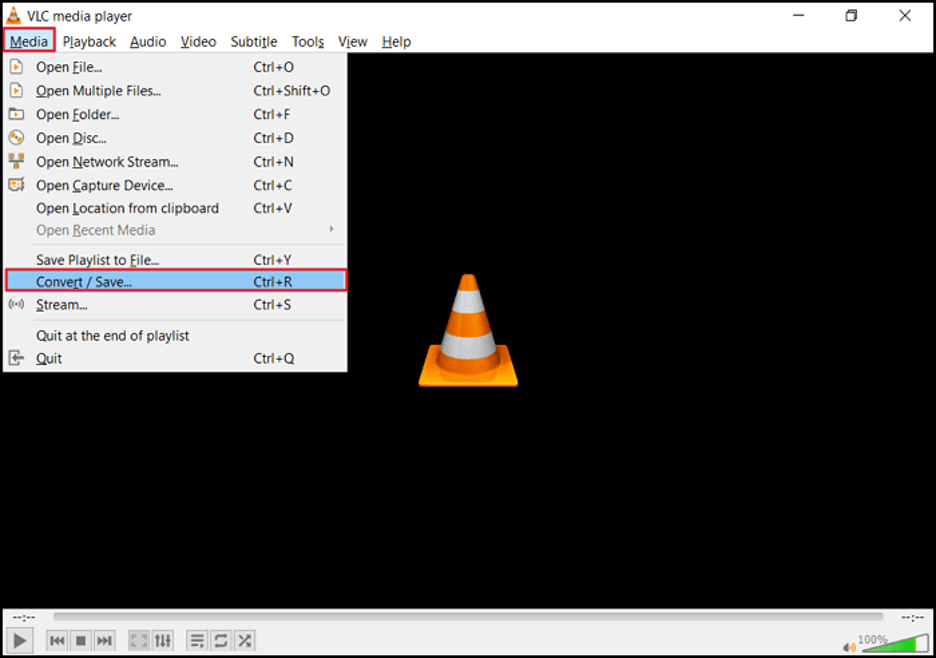
2 단계. 추가를 클릭하여 수리하려는 손상된 비디오 파일을 업로드합니다.

3 단계 . 변환 창에서 대상 파일 이름과 위치를 지정하십시오.
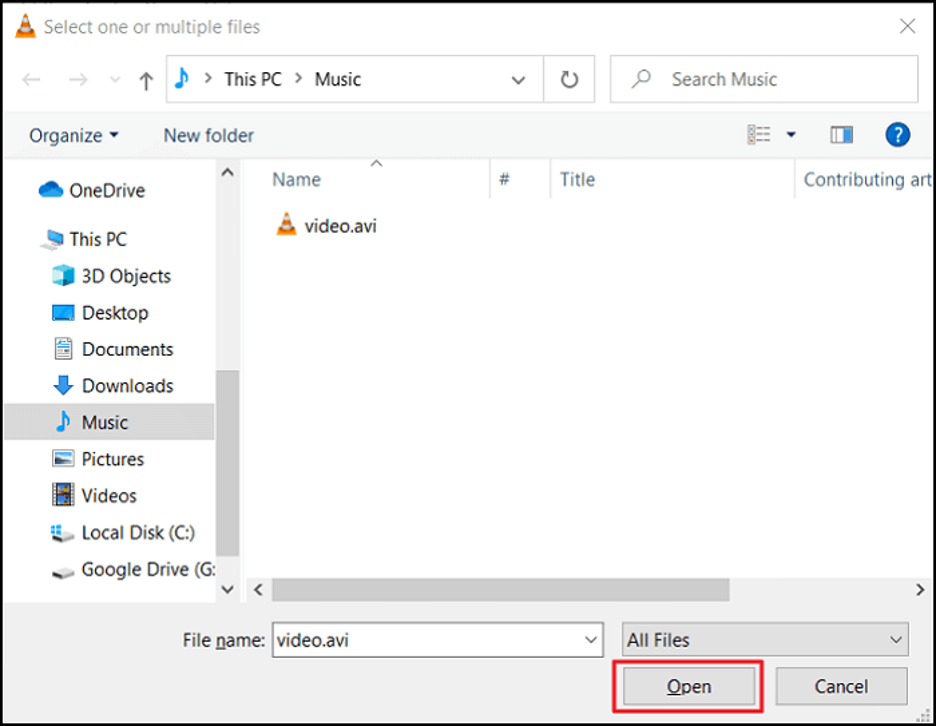
4 단계. 변환/저장을 클릭하여 적절한 출력 형식을 선택하십시오.
5 단계. 프로파일을 선택하고 시작을 클릭하십시오. VLC는 파일을 자동으로 변환하고 수리합니다.
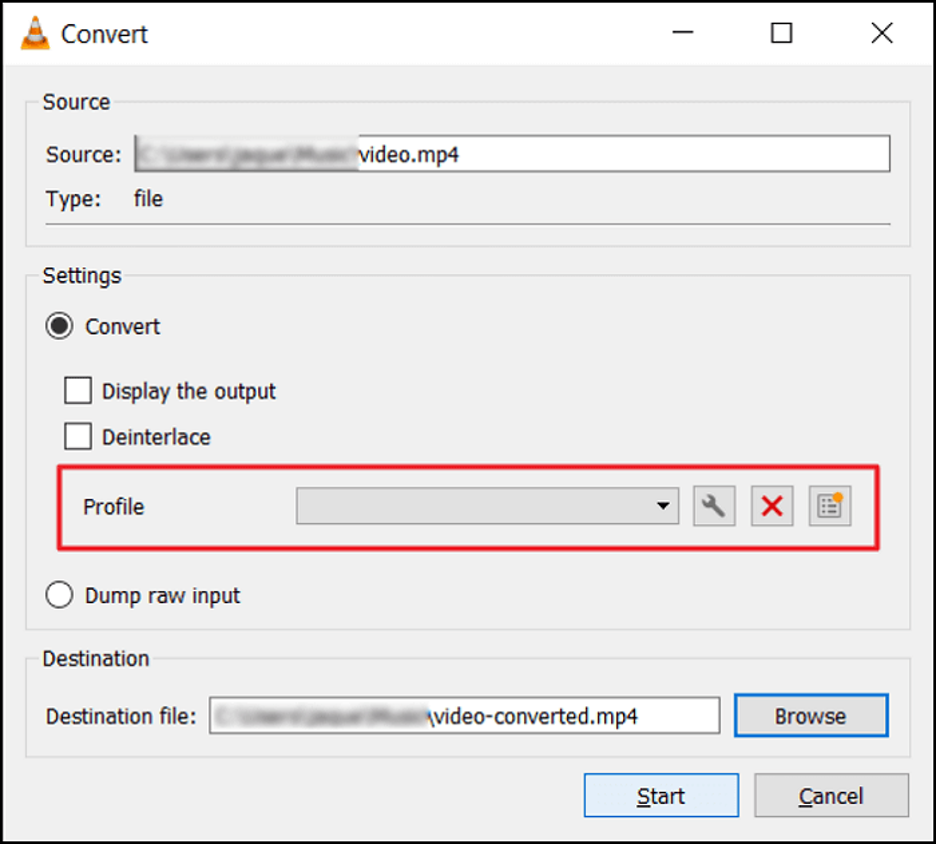
이 방법은 재생할 수없는 파일 또는 약간의 손상과 같은 작은 비디오 문제를 수정하는 데 이상적입니다.
방법 3 : 비법 도구
무동은 손상된 비디오 파일, 특히 MP4, M4V, MOV 및 3GP 형식의 파일을 수리하도록 설계된 오픈 소스 도구입니다. 정상적인 비디오 파일을 사용하여 손상된 비디오를 재건하기위한 참조로 사용하여 다시 재생할 수 있습니다. 비법은 동일한 장치 및 설정의 비디오에서 가장 잘 작동합니다. 그러나이 방법은 초보자에게 복잡한 것 같습니다.
단계를 따르십시오 :
1 단계. GitHub 페이지에서 최신 버전의 uncrunc를 다운로드하고 파일을 압축 해제하십시오.
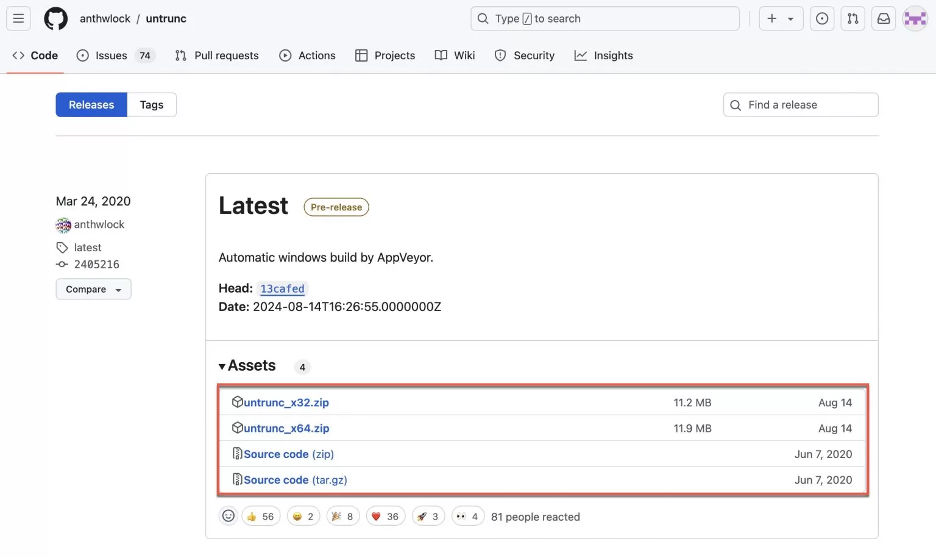
2 단계. 명령 프롬프트 (CMD)를 열고 압축을 풀지 않은 폴더로 이동합니다.
3 단계. 다음 명령을 실행하여 파일 경로를 대체합니다.
untrunc.exe c : \ path \ to \ working-video.mp4 c : \ path \ to \ corrupted-video.mp4
4 단계. 프로세스가 완료 될 때까지 기다립니다.
그래픽 인터페이스를 선호하는 사용자의 경우 Trunc-Gui를 사용할 수 있습니다.
1. 압축이없는 폴더에서 송풍 Gui를 시작하십시오.
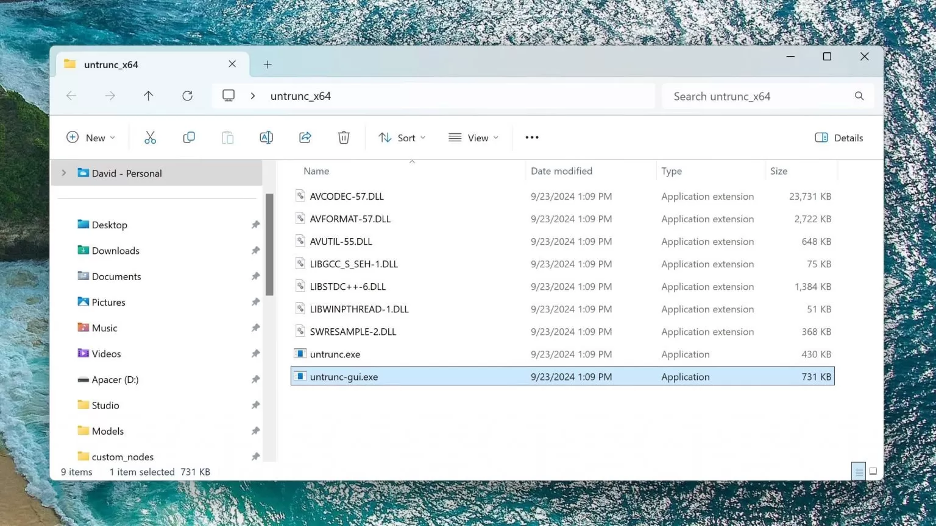
2. 손상된 비디오와 건강한 참조 비디오를 선택하십시오.
3. 실행을 클릭하고 프로세스가 완료 될 때까지 기다립니다.
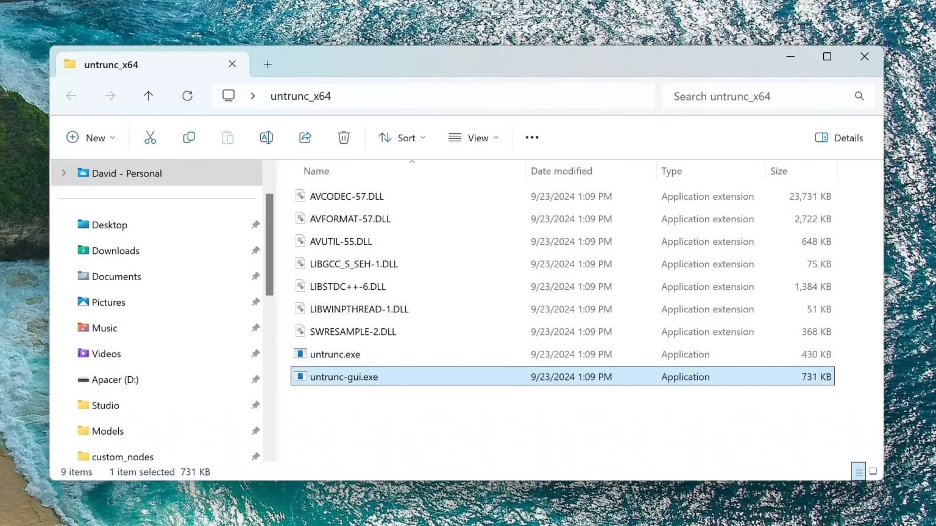
unctrun은 참조로 사용할 건강한 비디오 파일이 일치 할 때 가장 잘 작동합니다.
전문가 분석 : 성공적인 수리 가능성
손상된 비디오 파일을 복구하는 것은 손상 유형과 범위에 따라 다릅니다. 다음은 일반적인 시나리오, 메소드 효과 및 성공률에 대한 개요입니다.
| 부패 시나리오 | Easeus 온라인 비디오 수리 | VLC 미디어 플레이어 | 비법 |
| 중단 된 녹음 | 높은 | 보통의 | 높은 |
| 파일 전송 오류 | 높은 | 보통의 | 높은 |
| 메타 데이터 손상 | 높은 | 보통의 | 보통의 |
| 재생 문제 | 높은 | 보통의 | 보통의 |
| 심한 손상 | 높은 | 낮은 | 높은 |
자주 묻는 질문 (FAQ)
중단 된 녹음 후 일부 비디오 파일을 찾을 수없는 이유는 무엇입니까?
녹음이 중단되면 불완전하거나 부적절하게 저장된 파일이 발생할 수 있습니다. 이 파일은 메타 데이터가 누락되어 스토리지 디렉토리에 나타나지 않을 수 있으므로 운영 체제 또는 미디어 플레이어가 인식하는 것을 방지합니다.
덮어 쓰기 파일을 복구 할 가능성은 무엇입니까?
덮어 쓰기 파일을 복구하는 것은 어려운 일입니다. 파일을 덮어 쓰면 원래 데이터를 교체하여 고급 법의학 도구없이 복구가 가능하지 않습니다. 그러나 Easeus Online 비디오 수리와 같은 도구는 완전히 덮어 쓰지 않은 경우 부분적으로 손상된 파일을 수리하는 데 도움이 될 수 있습니다.
온라인으로 손상된 비디오를 무료로 수리하는 방법?
Easeus 온라인 비디오 수리 와 같은 무료 온라인 도구를 사용하여 손상된 비디오를 수정할 수 있습니다. 손상된 파일을 업로드하고 필요한 경우 참조 비디오를 제공하고 수리 프로세스를 따르십시오. 이 도구는 대부분의 비디오 형식에서 작동하며 원래 품질을 유지합니다.
결론
Easeus Online 비디오 수리, VLC 미디어 플레이어 및 Trunc과 같은 도구는 다양한 유형의 비디오 손상을위한 실용적인 솔루션을 제공합니다. Easeus는 원활한 온라인 수리 경험을 제공하며 VLC는 빠른 수정 및 형식 전환에 이상적이며, 이는 참조 비디오를 사용하여 심하게 손상된 파일을 복원하는 데 탁월합니다. 부패의 원인을 이해하고 올바른 도구를 사용하면 비디오를 효과적으로 복구하고 품질을 유지할 수 있습니다. 항상 파일을 정기적으로 백업하고 향후 부패의 위험을 최소화하기 위해 스토리지 장치를 처리하십시오.
